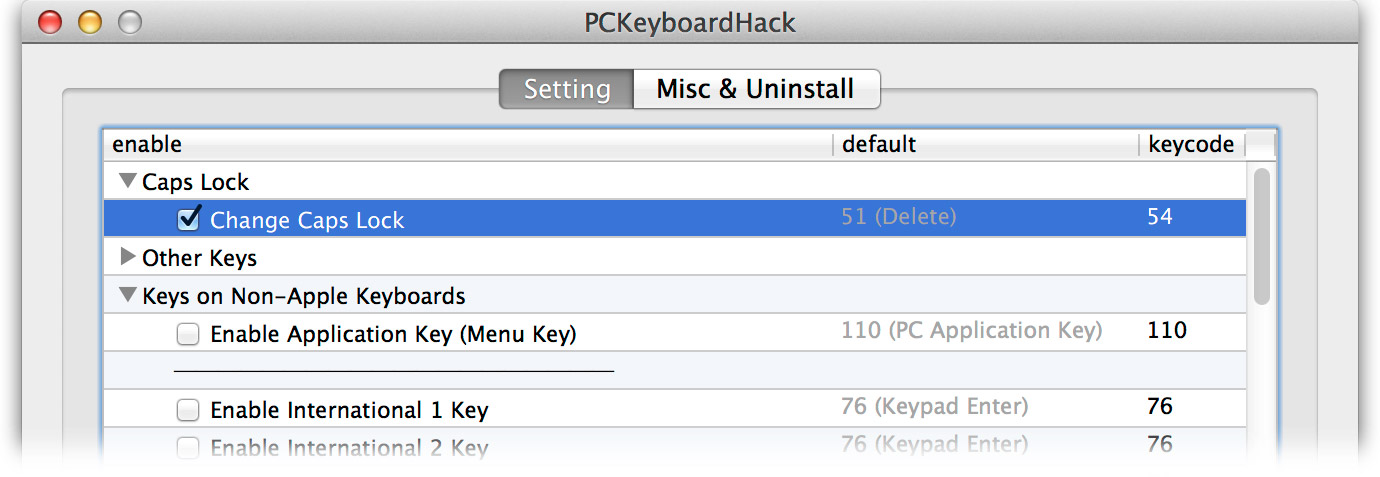USキーボードをお使いの方は、絶対入れたいKarabiner(KeyRemap4MacBook)
日本語/英語の切り替えには、次の2つの方法があります。
- [英数]キー、[かな]キーで切り替える
- command+スペースで切り替える
長年、USキーボードをお使いの方はもちろん、Macを使われている方は後者を利用されていることが多いでしょう。
Karabiner(KeyRemap4MacBook)を入れて、[コマンドキーの動作を優先モード]を使うと、左のcommandキーの空打ちで[英数]キー、右のcommandキーの空打ちで[かな]キーとなります。
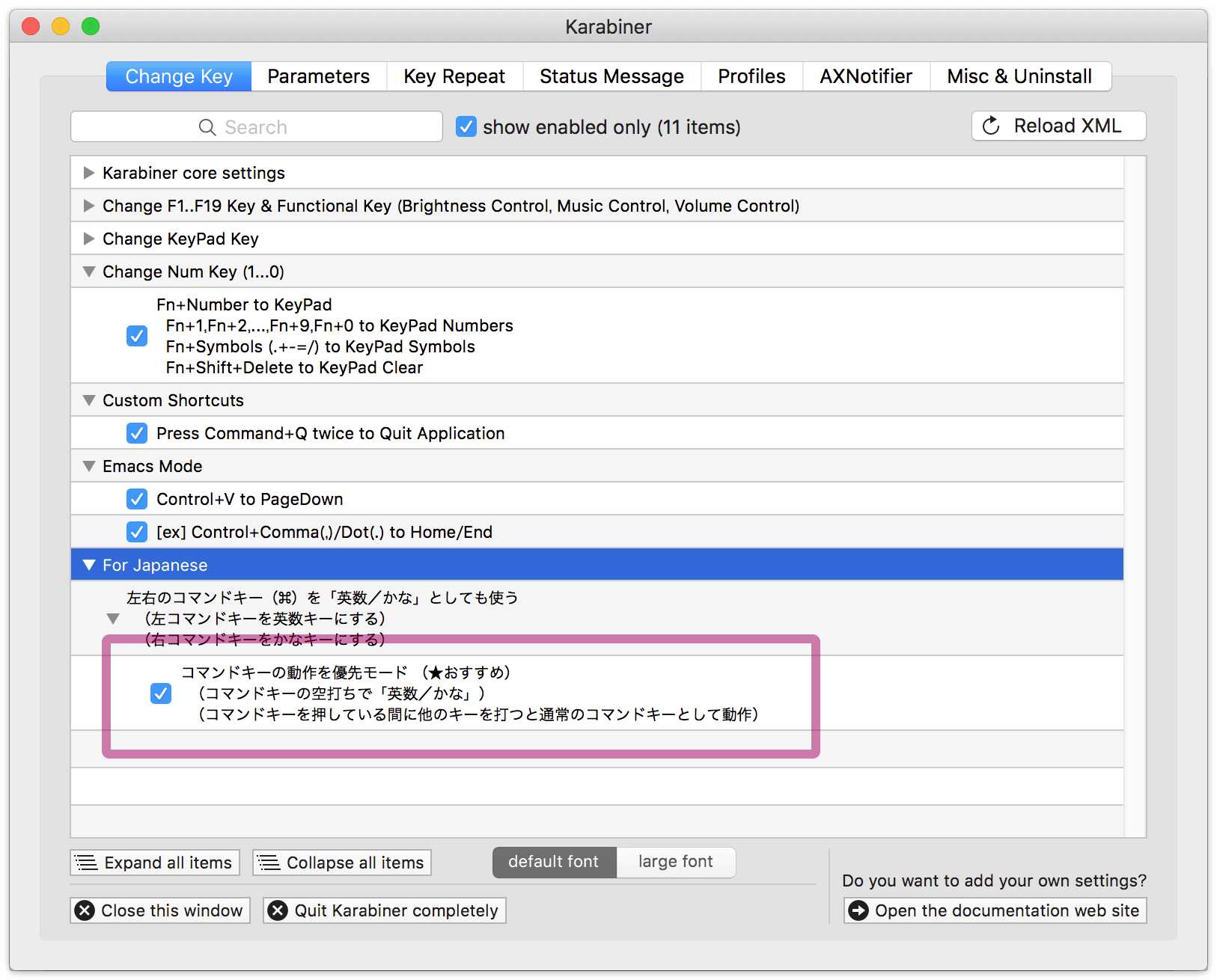
これによって、次のようなメリットがあります。
- メニューバーの入力モードを見なくてもよくなる(私は非表示にしてしまっています)
- Illustrator CS6/CCで「command+スペースで切り替え」が効かないことにイライラしなくなる
- InDesignで「command+スペースで切り替え」が動作しない(遅延する)ことにイライラしなくなる
- command+スペースのキーボードショートカットを異なるものに設定できる(参考:Mac OS は日本語環境だと Spotlight を開くキーボードショートカットが悩ましいから変更しよう - 頭ん中)
ちょっと今さら感がありますけれど、情報まで。
PCKeyboardHack(Seil)
とはいっても、右のcommandキーって、入力時にちょっと手の動きにムダが多いです。そこで、私の場合、Seil(PCKeyboardHack)を使って、Caps lockキーを右commandキーに当てています(「54」に)。
Caps lockキーをEscキーやcontrolキーにあてている方もいます。
まとめ
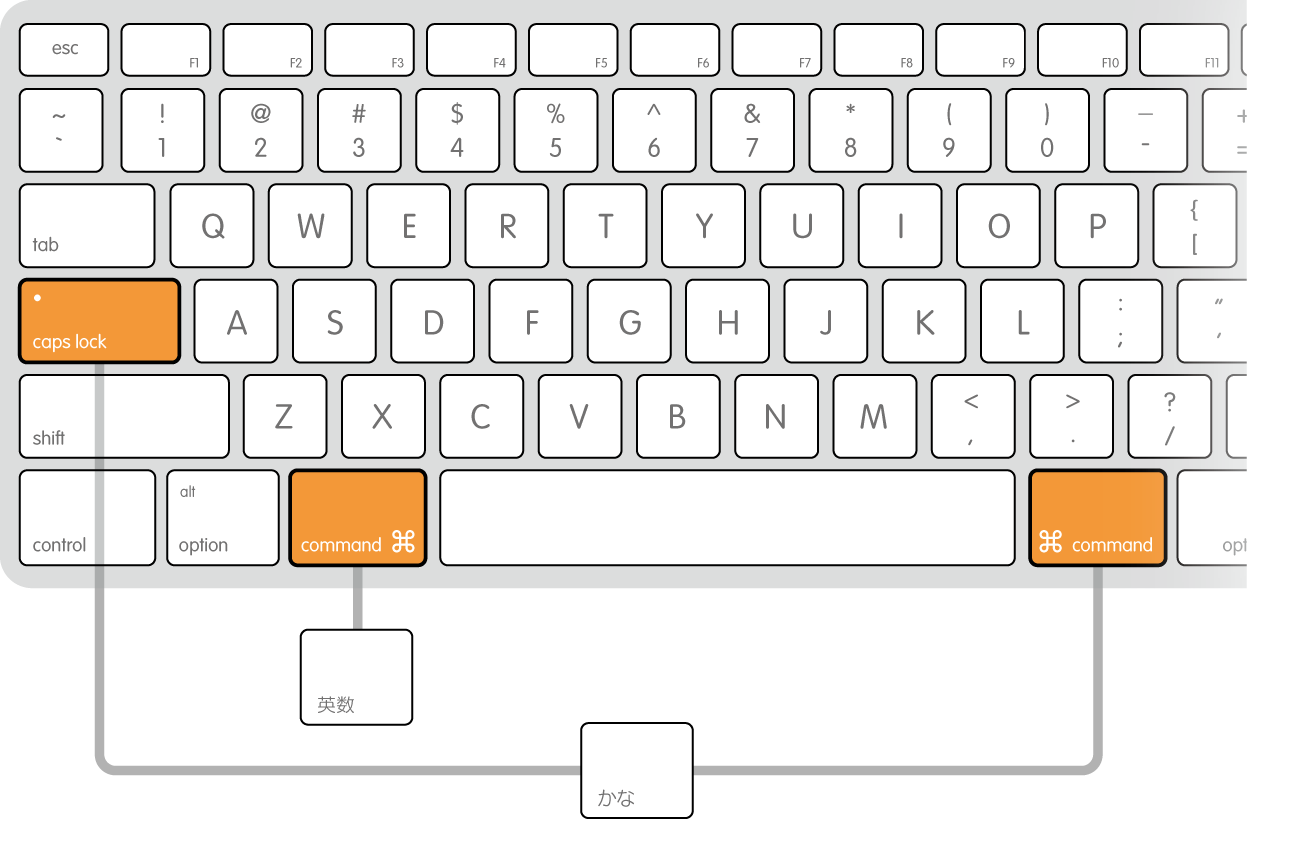
追記(2014年6月18日):
PCKeyboardHackは、バージョン10.8.0にて「Seil」に名前が変更されました。
追記(2014年7月11日):
KeyRemap4MacBookは、Karabiner.appに改名されました。